IPad: Jak włożyć lub wyjąć kartę SIM
Dowiedz się, jak uzyskać dostęp do karty SIM w Apple iPad dzięki temu poradnikowi.

Za każdym razem, gdy otwierasz stronę internetową na iPhonie, iPadzie lub komputerze Mac, ładuje ona najnowsze informacje. Jednak po zakończeniu ładowania strony wszystkie wyświetlane informacje zwykle pozostają niezmienne, nawet jeśli uległy zmianie lub odświeżeniu w zapleczu. Aby uzyskać dostęp do najnowszych informacji, możesz odświeżyć wszystkie te strony internetowe w przeglądarce Safari.
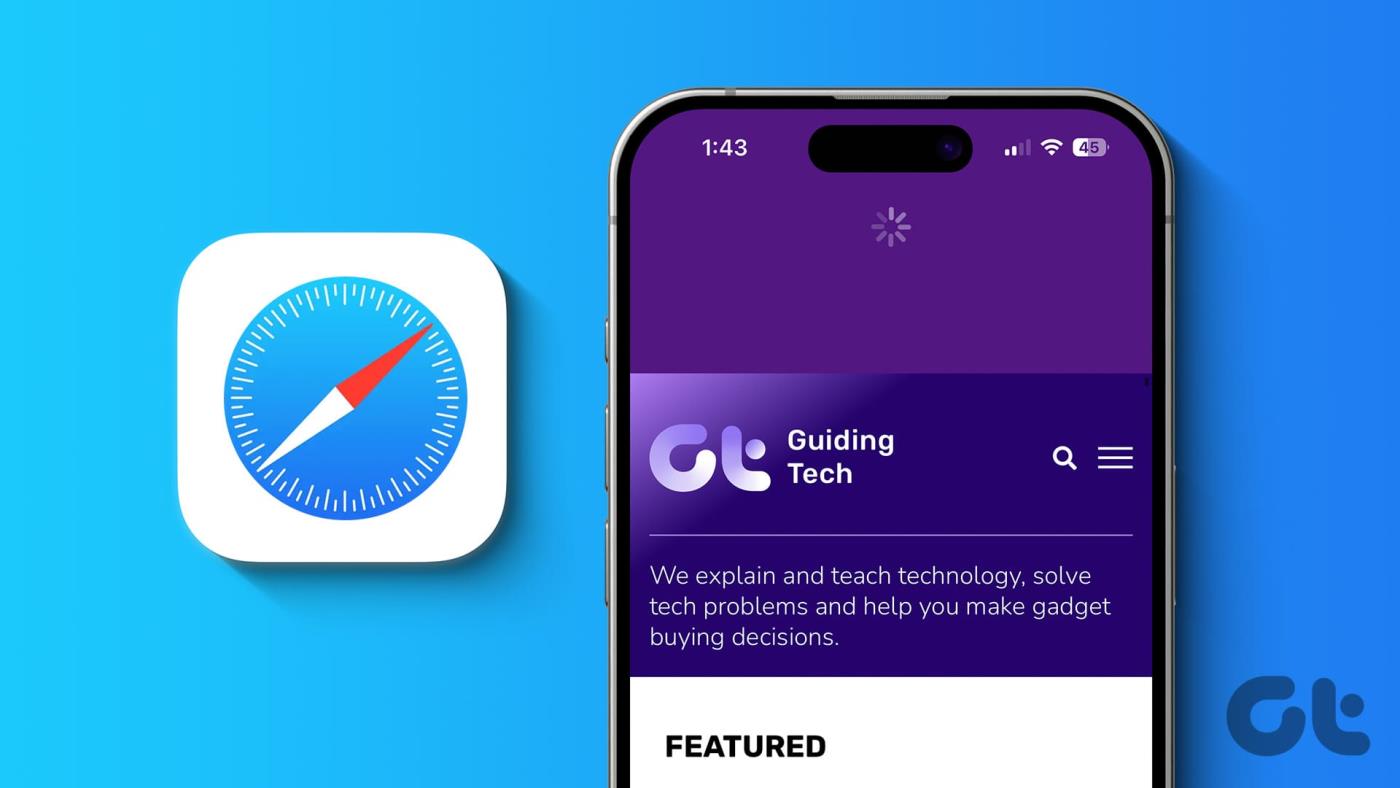
Odświeżanie stron internetowych pomaga zaktualizować aktualne informacje na ekranie. I chociaż możesz użyć skrótu Cmd + Option + R, aby mocno odświeżyć (wymusić ponowne załadowanie) lub osobno wyczyścić całą pamięć podręczną w przeglądarce Safari , co jeśli chcesz ponownie załadować stronę? Czy jest jakaś opcja lub skrót? Dowiedzmy Się.
Jeśli korzystasz z przeglądarki Safari na iPhonie lub iPadzie, użyj ikony Odśwież, aby ponownie załadować stronę. Lub, jeśli Twoje urządzenie zostało zaktualizowane, użyj opcji ��przeciągnij, aby odświeżyć”. Możesz także użyć skrótów klawiaturowych, jeśli są dostępne. Możesz też wymusić zamknięcie i ponowne uruchomienie przeglądarki. Zatem ponowne ładowanie strony w procesie. Oto krok po kroku spojrzenie na przejrzystość.
Krok 1: W zależności od ustawień urządzenia przejdź do paska adresu u góry lub u dołu strony w przeglądarce Safari.
Krok 2: Tutaj dotknij ikony Odśwież.
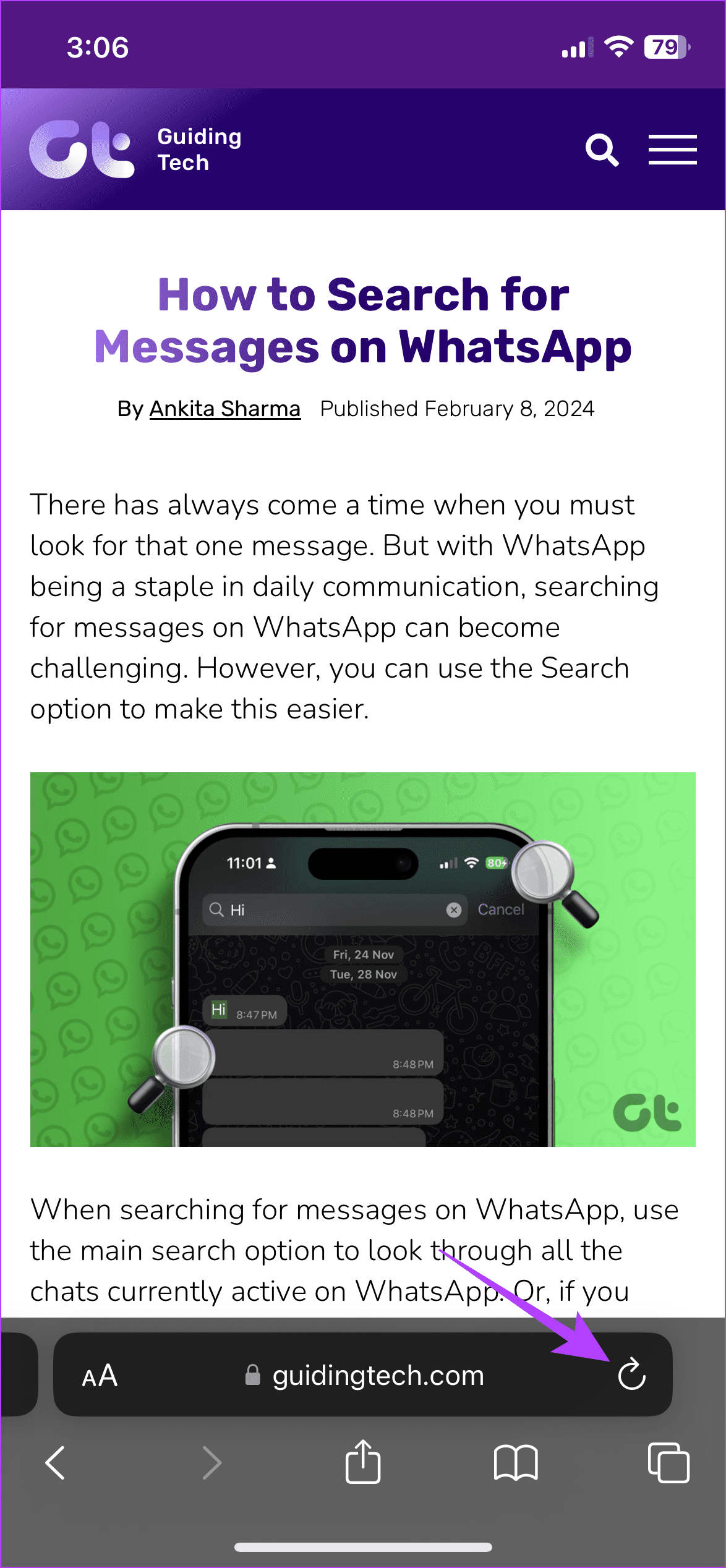
Poczekaj, aż strona zakończy ładowanie. Jeśli pasek adresu nie jest widoczny, przesuń palcem stronę w górę lub w dół. Gdy to zobaczysz, dotknij odpowiednio ikony Odśwież. Spowoduje to ponowne załadowanie strony w przeglądarce Safari.
Jeśli Twój iPhone ma system iOS 15 lub nowszy, możesz skorzystać z opcji „przeciągnij, aby odświeżyć”. Dzięki temu możesz wyciągnąć stronę internetową i poczekać, aż się odświeży i ponownie załaduje.
Krok 1: Przejdź do odpowiedniej karty w przeglądarce Safari.
Krok 2: Teraz przytrzymaj i pociągnij w dół od górnej połowy strony. Zwolnij stronę, gdy pojawi się ikona ponownego ładowania.
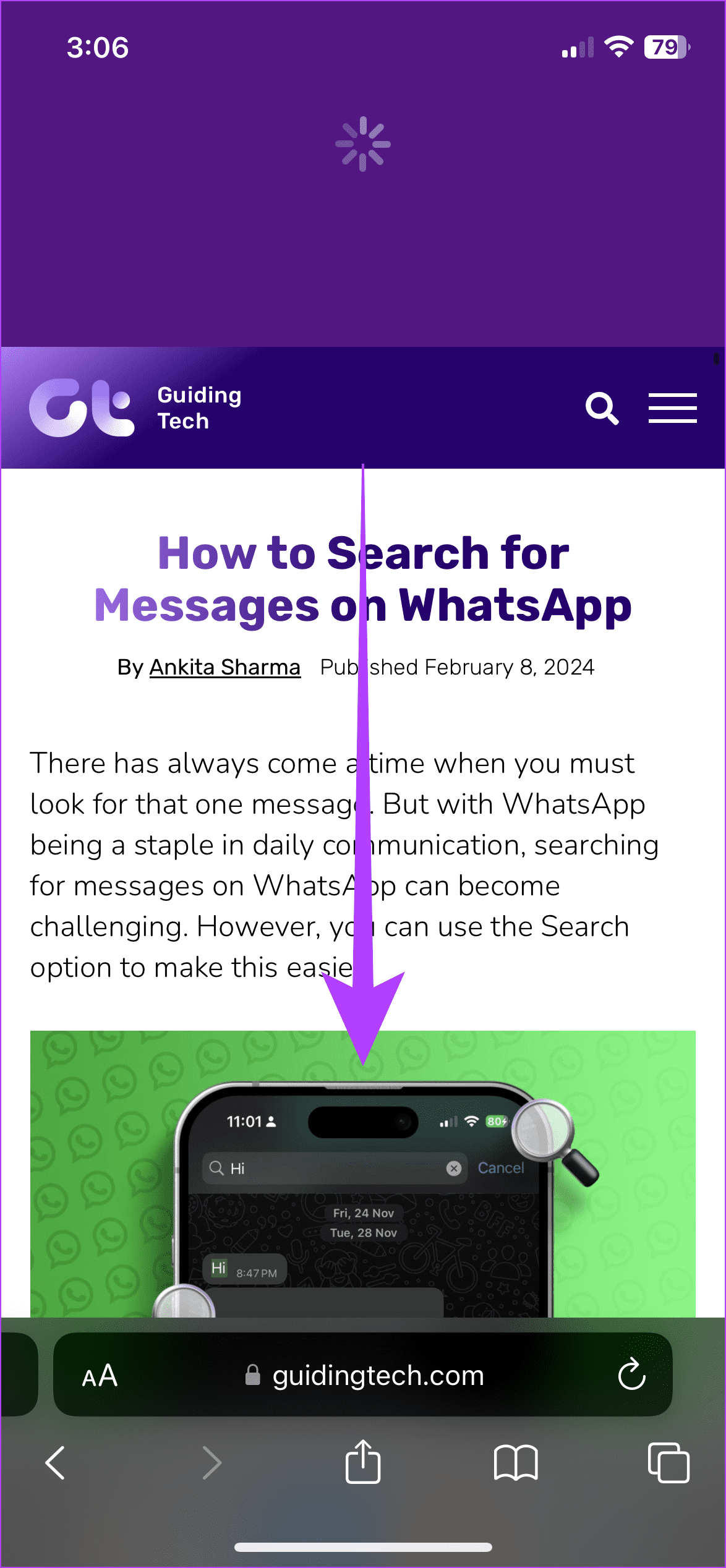
Po zwolnieniu strona powinna automatycznie odświeżyć wszystkie informacje. Jeśli to nie zadziała, sprawdź wersję oprogramowania urządzenia i spróbuj ponownie.
Jeśli masz kompatybilną klawiaturę bezprzewodową , możesz połączyć ją z iPhonem lub iPadem przez Bluetooth . Może to nie tylko pomóc w pisaniu, ale także umożliwić korzystanie ze skrótów klawiaturowych na urządzeniu Apple. Następnie użyj skrótu Cmd+R na klawiaturze bezprzewodowej i załaduj ponownie stronę bez dotykania ekranu.
Jeśli nie możesz skorzystać z powyższych metod, wymuś całkowite zamknięcie Safari na swoim iPhonie lub iPadzie. Może to również pomóc w rozwiązaniu wszelkich usterek przeglądarki. Po ponownym otwarciu przeglądarki powinna ona również odświeżyć stronę. Oto jak.
Krok 1: Przesuń palcem w górę od dołu strony, aby otworzyć aplikacje działające w tle. Lub, jeśli Twoje urządzenie ma przycisk Początek, naciśnij go dwukrotnie.
Krok 2: Gdy aplikacje działające w tle będą widoczne, przytrzymaj i przesuń w górę w przeglądarce Safari.
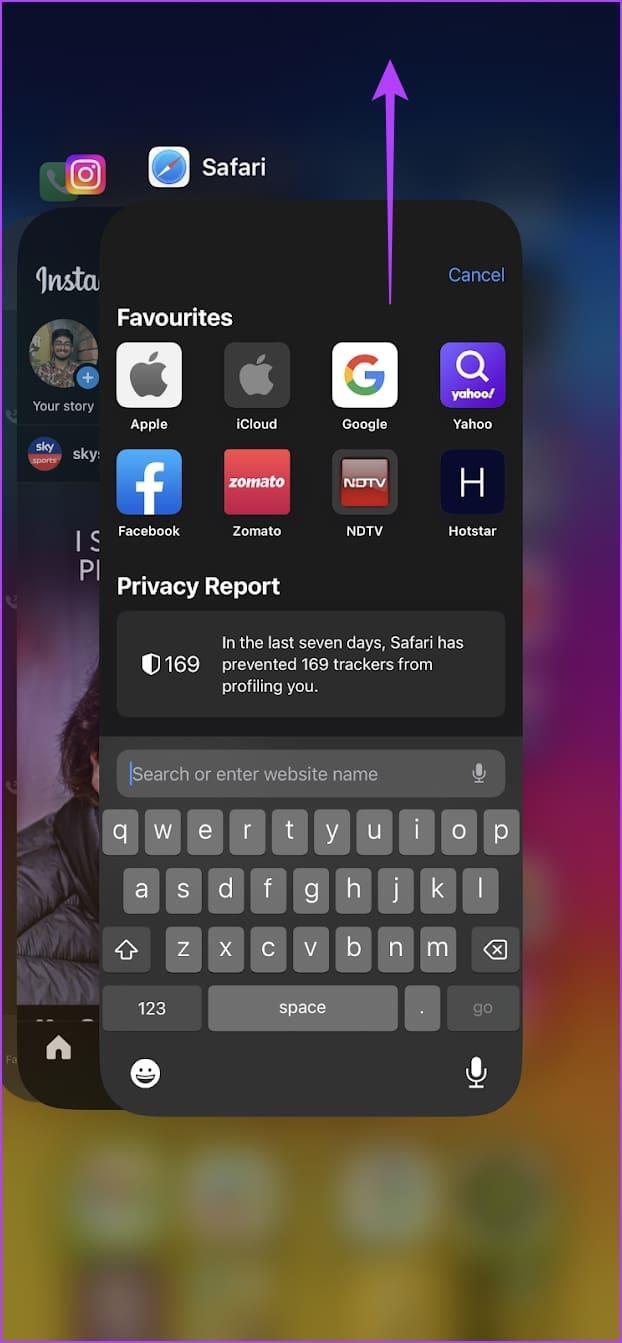
Krok 3: Teraz dotknij ikony aplikacji Safari, aby ponownie otworzyć przeglądarkę.
Po otwarciu Safari strona powinna również otworzyć się ponownie na wyznaczonej karcie. Jeśli tak się nie stanie, użyj paska adresu lub historii wyszukiwania, aby ponownie otworzyć stronę w przeglądarce Safari.
Podobnie jak odświeżanie stron internetowych w przeglądarce Safari na iPhonie lub iPadzie, możesz także ponownie załadować stronę na komputerze Mac. Aby to zrobić, użyj przycisku odświeżania w przeglądarce Safari, opcji menu lub skrótu klawiaturowego. Lub, jeśli to nie zadziała, wymuś zamknięcie Safari i ponowne załadowanie. Spowoduje to nie tylko ponowne uruchomienie wszystkich funkcji przeglądarki, ale także ponowne załadowanie strony. Oto jak to zrobić.
Krok 1: Przejdź do paska adresu Safari i kliknij ikonę Odśwież.
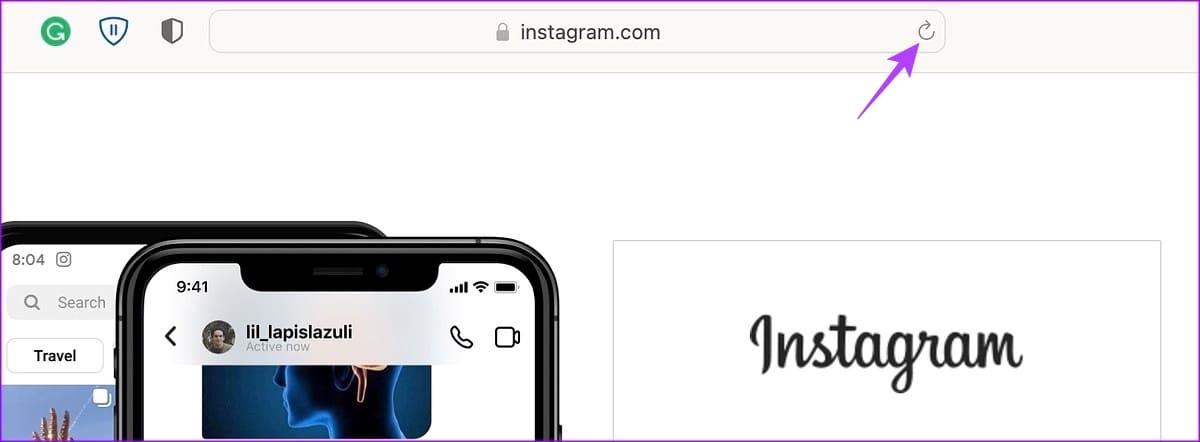
Po ponownym załadowaniu strony wszelkie powiązane problemy powinny zostać rozwiązane, ponieważ przeglądarka pobierze nową kopię strony.
Krok 1: Po otwarciu Safari przejdź do paska menu i kliknij Widok.
Krok 2: Tutaj kliknij Odśwież stronę. Poczekaj, aż strona się odświeży.
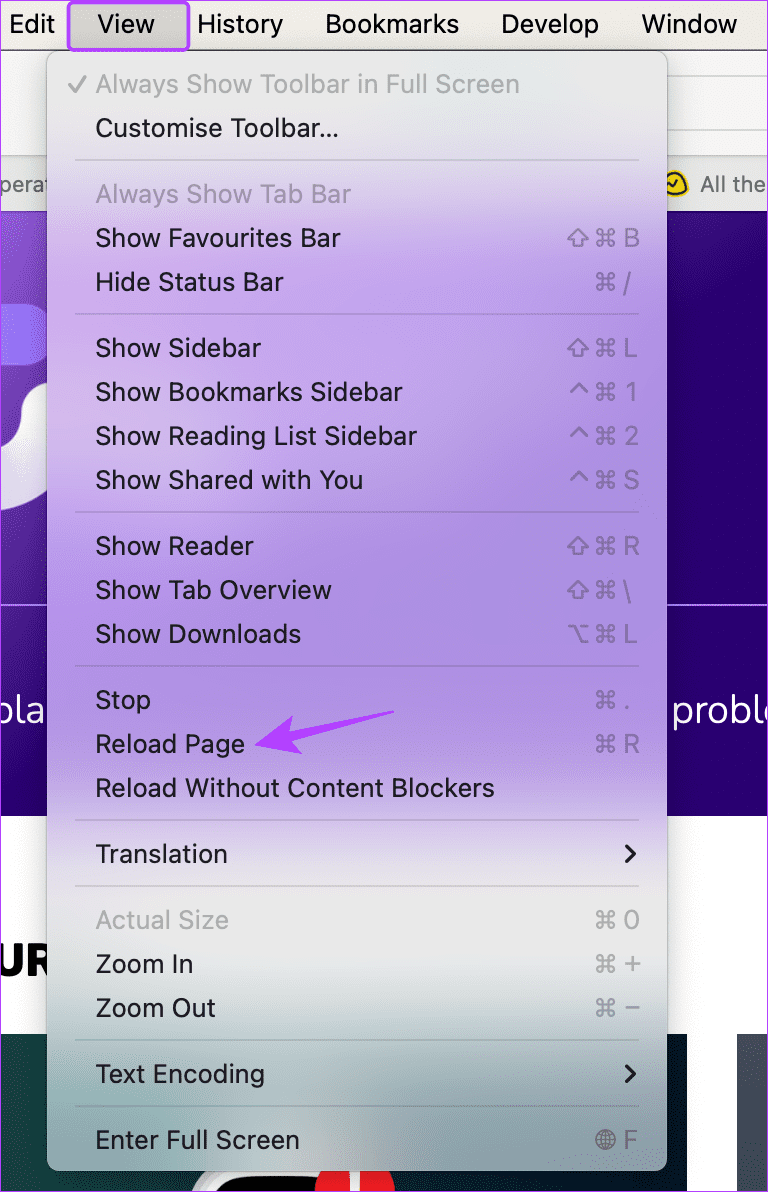
Chociaż musisz podłączyć klawiaturę do iPada lub iPhone'a, Twój Mac już ją ma. Korzystając z tego, użyj klawiszy Cmd + R, aby szybko ponownie załadować aktualnie otwartą stronę w Safari. Lub, jeśli chcesz ponownie załadować stronę bez pamięci podręcznej, przytrzymaj klawisz Shift na klawiaturze i kliknij ikonę Odśwież w przeglądarce Safari.
Krok 1: Przejdź do opcji menu i kliknij ikonę Apple. Następnie kliknij Wymuś zamknięcie.
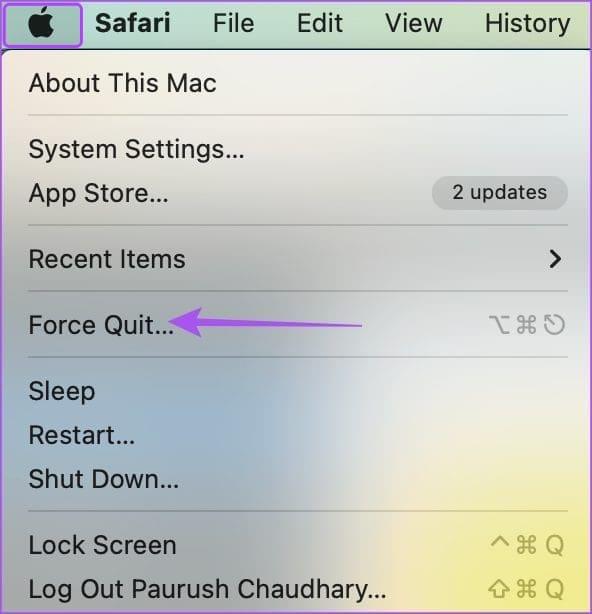
Krok 2: Z listy aplikacji wybierz Safari.
Krok 3: Następnie kliknij Wymuś zamknięcie. Poczekaj, aż Safari się zamknie.
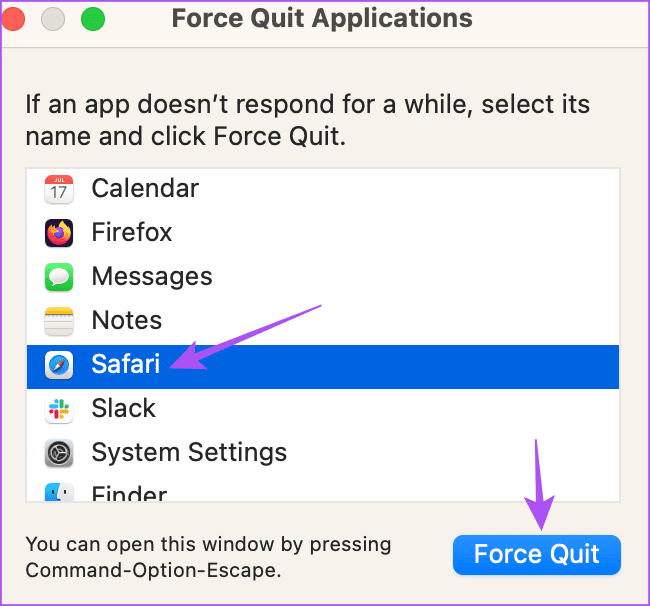
Krok 4: Teraz kliknij ikonę aplikacji Safari, aby ponownie otworzyć przeglądarkę.
Jeśli strona internetowa nie jest otwarta, wpisz jej adres w pasku menu lub otwórz ją z historii urządzenia. Informacje o stronie internetowej powinny zostać odświeżone.
Odświeżanie stron internetowych w przeglądarce Safari nie tylko pomaga w dostarczaniu najnowszych informacji, ale także pomaga w rozwiązywaniu niektórych usterek i błędów witryny, takich jak brak ładowania multimediów w przeglądarce Safari . Mamy więc nadzieję, że ten artykuł pomógł Ci odświeżyć stronę Safari na urządzeniach iPhone, iPad i Mac.
Dowiedz się, jak uzyskać dostęp do karty SIM w Apple iPad dzięki temu poradnikowi.
W tym poście omawiamy, jak rozwiązać problem, w którym funkcje nawigacyjne i GPS nie działają poprawnie na Apple iPhone.
Rozwiąż błąd, w którym nie można otworzyć strony, zbyt wiele przekierowań. Pojawia się on podczas przeglądania Internetu na iPhonie lub iPadzie firmy Apple.
Chcesz pomieszać sprawy i zmienić ikonę aplikacji na iPhonie? Oto sprytne obejście wykorzystujące natywną aplikację Skróty, która może Ci w tym pomóc.
Chcesz się dowiedzieć, czy możesz pobrać rozszerzenia do Chrome na iPada? Przeczytaj ten artykuł, aby odkryć najlepszą odpowiedź i alternatywy w 2023 roku.
Jeśli masz zegarek Apple Watch, musisz nauczyć się blokować i odblokowywać zegarek Apple. Możesz także odblokować zegarek Apple Watch za pomocą iPhonea.
Możesz używać dwóch kont Snapchat lub wielu kont Snapchat na jednym iPhonie. Wykonaj poniższe czynności, aby mieć 2 konta Snapchat na 1 iPhonie.
Ustaw swój Apple iPhone lub iPad na automatyczne pisanie wielkimi literami lub wyłącz tę funkcję za pomocą tego szczegółowego samouczka.
Szukasz tapet z efektem głębi na iOS 16 dla swojego iPhone
Za pomocą ikony (i) na Apple Watch możesz uzyskać istotne informacje o swoim urządzeniu. Poznaj wszystkie ikony Apple Watch i ich znaczenie.







